Oprava: Disk Google zostáva v režime offline v systéme Android

Ak je Disk Google stále offline, nezabudnite vymazať vyrovnávaciu pamäť a údaje z aplikácie, preinštalujte aplikáciu alebo skúste prístup cez web.
Aplikácia Gmail pre Android nie je nič iné ako poštový klient. Nemalo by teda byť príliš veľa priestoru na potenciálne problémy. Jeho jedinou úlohou je doručovať e-maily zo servera do vášho telefónu. Ale čo ak nezvládne svoju jedinú úlohu? Čo ak Gmail prestane prijímať e-maily? No v tom prípade máte problém, ktorý treba čo najskôr riešiť. Tu je návod, čo robiť, ak Gmail neprijíma e-maily v systéme Android.
Obsah:
Prečo môj Gmail prestal fungovať?
Ak váš Gmail prestal fungovať, aktualizujte aplikáciu, obnovte Gmail pre Android vymazaním miestnych údajov a povoľte automatickú synchronizáciu. Povoľte tiež, aby Gmail fungoval na pozadí.
Ak to nepomôže, odinštalujte aktualizácie z Gmailu a znova synchronizujte svoj účet Gmail.
Riešenie 1 – Aktualizujte aplikáciu Gmail
Gmail pre Android je stále len aplikácia. A aplikácie pre Android sú náchylné na chyby. Takže, keď prestanete dostávať e-maily prostredníctvom Gmailu, prvé opatrenie, ktoré musíte urobiť, je skontrolovať aktualizácie aplikácií a až potom pristúpiť k drastickejším opatreniam.
Ak sa v kóde aplikácie vyskytne problém, Google ho určite vyrieši skôr ako neskôr, takže by ste mali byť pokrytí. Stačí prejsť do Obchodu Play a skontrolovať aktualizácie Gmailu.
Riešenie 2 – Skontrolujte servery
Gmail používa servery Google na doručovanie novej pošty do vašej doručenej pošty. Je zrejmé, že ak sú servery mimo prevádzky, nebudete dostávať žiadne nové e-maily. Teraz sa to nestáva často a je nepravdepodobné, že servery zostanú vypnuté dlhší čas.
Nebude však na škodu, ak si pre istotu skontrolujete stav servera. Ak bol problém skutočne spôsobený výpadkom servera, počkajte nejaký čas, kým ho Google neopraví, a znova začnete dostávať e-maily.
Stav servera G Suite môžete skontrolovať tu .
Riešenie 3 – Vymažte údaje aplikácie
Teraz prejdime k najstaršiemu triku v knihe (rovnako starému ako aktualizácia aplikácie). Kedykoľvek máte problém s akoukoľvek aplikáciou pre Android, vymazanie vyrovnávacej pamäte aplikácie alebo údajov je potenciálnym riešením.
Tak prečo to neskúsiť aj tu? Tu je postup, ako vymazať vyrovnávaciu pamäť a údaje Gmailu v systéme Android:
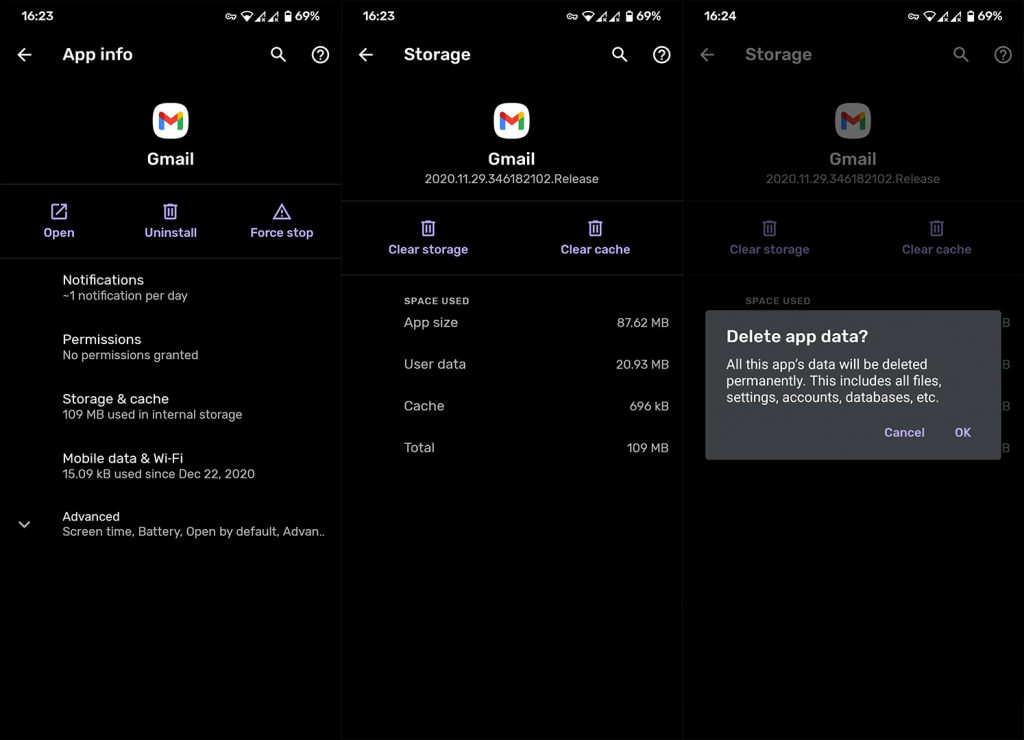
Riešenie 4 – Povoľte automatickú synchronizáciu
Ako môžete uhádnuť z názvu funkcie, umožňuje vám automaticky synchronizovať poštu na všetkých vašich zariadeniach. Automatická synchronizácia by mala byť v predvolenom nastavení povolená, ale ak nie je, pozrime sa na to:
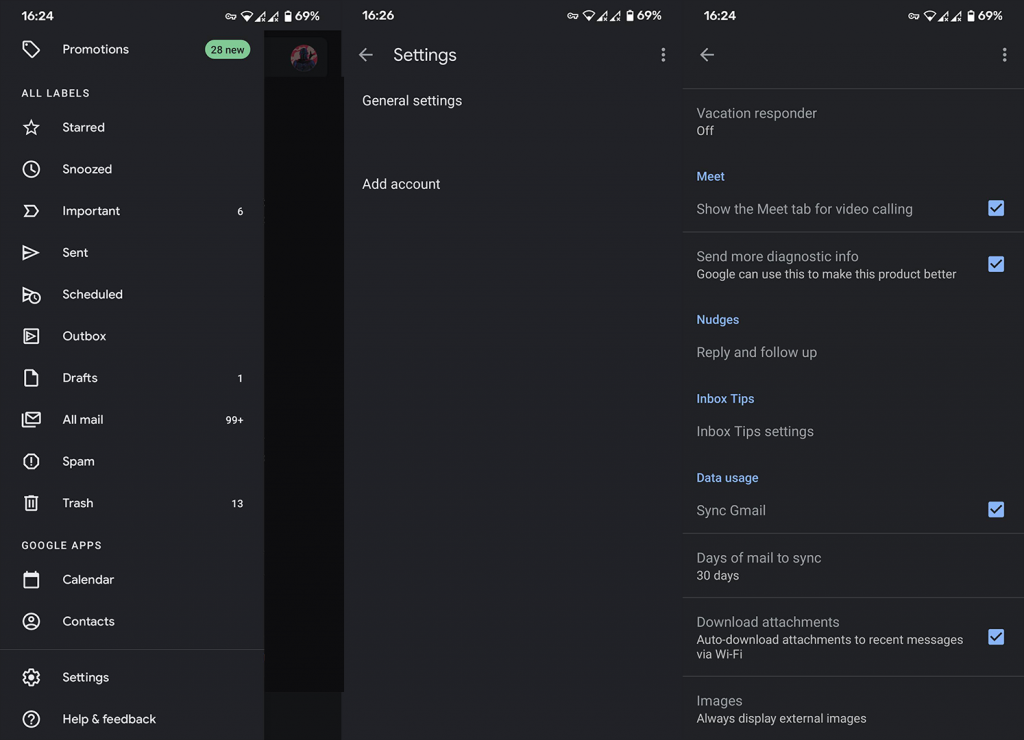
Riešenie 5 – Skontrolujte filtre
Jedným z možných dôvodov, prečo nedostávate e-maily, sú filtre! Ak vaše filtre nie sú správne nastavené, automaticky presmerujú vašu „dobrú“ poštu do priečinka Spam alebo do iného priečinka, napríklad Všetky správy . Celkovo vzaté, nedoručuje e-maily tam, kam by mal, a to je priečinok Doručená pošta .
Takže pravdepodobne budete chcieť skontrolovať nastavenia filtra a odstrániť všetky filtre, ktoré blokujú tok e-mailov.
Filtre môžete spravovať v aplikácii pre Android, takže to budete musieť urobiť v prehliadači počítača. Postup:
Majte na pamäti, že odstránením filtrov sa existujúca pošta automaticky nepresunie do priečinka Doručená pošta, takže to budete musieť urobiť manuálne. Ale pre prichádzajúcu poštu si dobrý.
Riešenie 6 – Vypnite šetrič dát a režim V lietadle
Vypnite režim v lietadle
Ako asi viete, režim v lietadle drasticky obmedzuje funkčnosť vášho telefónu. Najmä pokiaľ ide o internet a komunikáciu. Keďže v režime v lietadle neexistujú žiadne hovory ani internetové pripojenie, zjavne nebudete môcť prijímať žiadne e-maily.
Iste, režim v lietadle nebude povolený stále, ale keďže je zvyčajne umiestnený v hornom paneli nastavení, môže dôjsť k náhodnému klepnutiu. Takže vypnite režim v lietadle a znova skontrolujte Gmail.
Skontrolujte nastavenia šetriča dát
Ak má váš telefón funkciu ukladania dát, obmedzí výkon takmer každej aplikácie, ktorá vyžaduje dáta. V tomto prípade existujú dve riešenia. Môžete buď pridať Gmail na bielu listinu v šetriči dát, alebo vypnúť funkciu ukladania dát.
Iste, pridanie Gmailu na bielu listinu zhltne viac dát, ale Gmail sám o sebe nie je aplikácia náročná na dáta, takže sa o to nebudete musieť starať. Len sa uistite, že neotvárate žiadne mediálne náročné e-maily.
Tu je postup, ako pridať Gmail na bielu listinu v Šetriči údajov:
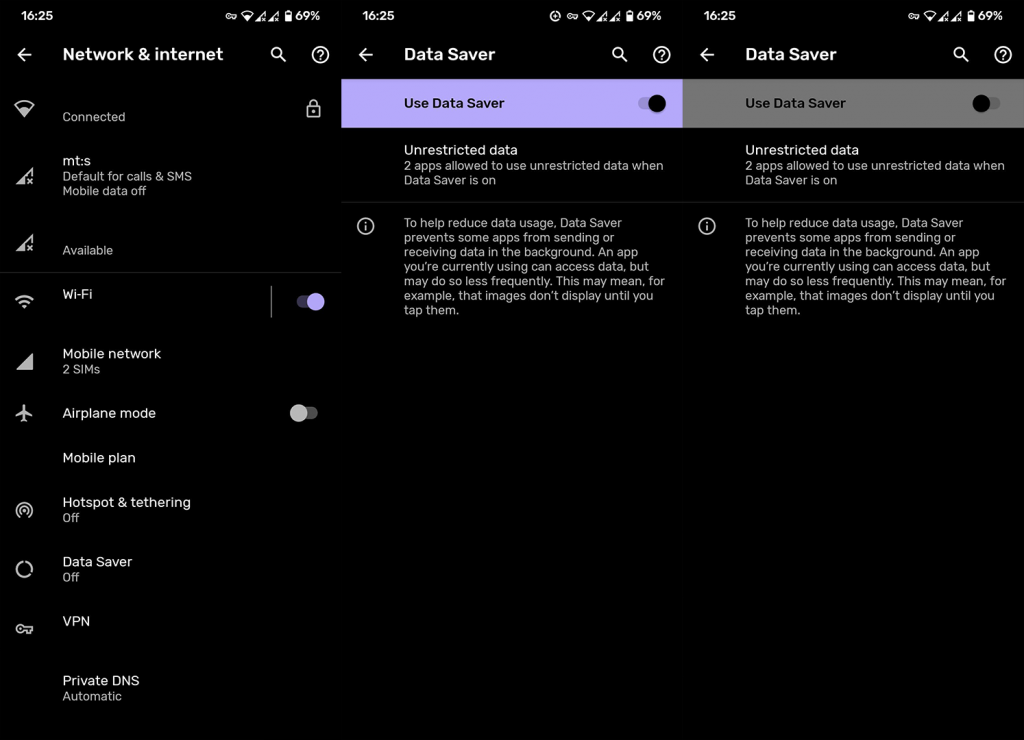
Riešenie 7 – Znova synchronizujte svoj účet
A nakoniec, ak žiadne z vyššie uvedených riešení nevyriešilo náš problém s Gmailom, našou poslednou možnosťou je jednoducho skúsiť znova synchronizovať váš účet Gmail s telefónom. Tu je to, čo musíte urobiť:
To je asi tak všetko. Určite dúfam, že vám aspoň jedno z týchto riešení pomohlo vyriešiť problém s tým, že Gmail nedostáva nové e-maily. Ak máte nejaké pripomienky, otázky alebo návrhy, dajte nám vedieť v komentároch nižšie. Nezabudnite tiež skontrolovať naše rukoväte sociálnych médií. Nájdete nás na alebo .
Poznámka redakcie: Tento článok bol pôvodne publikovaný v júni 2019. Ubezpečili sme sa, že sme ho prepracovali, aby bol čerstvosť a presnosť.
Ak je Disk Google stále offline, nezabudnite vymazať vyrovnávaciu pamäť a údaje z aplikácie, preinštalujte aplikáciu alebo skúste prístup cez web.
Máte problém s miznutím správ na vašom iPhone? Pozrite si tento článok a zistite, čo sa deje. Riešenia a tipy na obnovenie správ.
V prípade, že Čas pred obrazovkou na vašom iPhone nefunguje, reštartujte zariadenie, vypnite a znova zapnite Čas pred obrazovkou, alebo obnovte všetky nastavenia.
Zjistěte, jak efektivně zkontrolovat využití paměti RAM v systému Android 12 pomocí vestavěných nástrojů, možností vývojáře nebo aplikací třetích stran.
Ak chcete vypnúť upozornenia Asistenta Google, môžete to jednoducho urobiť v nastaveniach Asistenta alebo systému. Tu sa dozviete ako.
Ak nemôžete na svojom iPhone nastaviť živú tapetu, skontrolujte režim nízkej spotreby, Redukciu pohybu, a funkciu 3D Touch.
Ak chcete vypnúť zvuky Facebooku v systéme Android alebo iOS, prejdite do časti Nastavenia > Médiá a kontakty alebo Nastavenia > Zvuky.
Riešenia pre odstránené fotografie vo Fotkách Google, ktoré sa neustále vracajú na zariadeniach Android a iOS.
Odstránenie zvuku z videa v systéme Android je možné pomocou rôznych aplikácií vrátane Galérie, Fotiek Google a mnohých iných aplikácií na úpravu videa.
Chcete-li na iPhonu vypnout anonymní režim v prohlížečích Safari a Chrome, postupujte podle našich jednoduchých kroků a zajistěte si bezpečné procházení.








